MySQL管理|数据库操作 Mac快速掌握如何查看MySQL数据库,mac mysql 查看数据库
- 问答
- 2025-08-03 02:46:51
- 3
Mac上快速查看MySQL数据库的实用指南
场景引入:开发者的日常困扰
假设你正在Mac上开发一个Web应用,突然需要确认某个数据表是否存在,或者想快速浏览当前MySQL服务器上有哪些数据库,打开终端,却一时想不起该用什么命令?别担心,这篇指南将帮你轻松掌握在Mac上查看MySQL数据库的几种实用方法。
通过MySQL命令行查看
这是最直接的方式,适合习惯使用终端操作的开发者。
-
打开终端
在Mac上打开「终端」(可在「应用程序」>「实用工具」中找到)。 -
登录MySQL
输入以下命令,用你的MySQL用户名和密码登录:mysql -u 用户名 -p
系统会提示输入密码,输入后按回车即可进入MySQL命令行模式。
-
查看所有数据库
登录成功后,输入以下命令列出所有数据库:SHOW DATABASES;
你会看到类似这样的输出:
+--------------------+ | Database | +--------------------+ | information_schema | | mysql | | performance_schema | | sys | | your_database | +--------------------+ -
选择并查看特定数据库的表
如果想查看某个数据库中的表,可以先切换到该数据库:USE your_database;
然后查看所有表:
SHOW TABLES;
使用图形化工具(如Sequel Ace)
如果你更喜欢可视化操作,可以安装MySQL图形化管理工具,比如Sequel Ace(免费且轻量)。
-
下载并安装Sequel Ace
前往Sequel Ace官网下载Mac版本,安装后打开。 -
连接MySQL服务器
输入以下信息:
- Host: 通常是
0.0.1(本地)或你的服务器IP - Username: MySQL用户名(如
root) - Password: 你的MySQL密码
- Database: 可选,可留空先连接
- Host: 通常是
-
浏览数据库
连接成功后,左侧会显示所有数据库,点击即可查看其中的表和数据。
通过终端快速查看(不登录MySQL)
如果你只是想快速查看数据库列表,而不想进入MySQL交互模式,可以这样操作:
mysql -u 用户名 -p -e "SHOW DATABASES;"
输入密码后,终端会直接返回数据库列表,无需进入MySQL命令行。
常见问题
连接MySQL时出现“Command not found”错误?
这意味着MySQL客户端未安装或未配置环境变量,可以通过Homebrew安装:
brew install mysql
然后重新尝试登录。
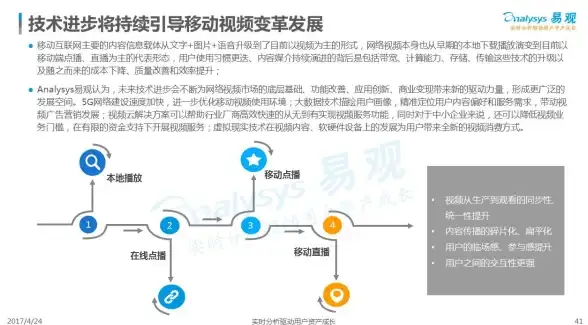
忘记MySQL密码怎么办?
可以重置密码:
- 停止MySQL服务:
brew services stop mysql
- 启动MySQL并跳过权限验证:
mysqld_safe --skip-grant-tables
- 新开终端,登录并修改密码:
mysql -u root
然后执行:
FLUSH PRIVILEGES; ALTER USER 'root'@'localhost' IDENTIFIED BY '新密码';
小结
在Mac上查看MySQL数据库,你可以:
- 命令行党:用
mysql -u 用户名 -p登录后执行SHOW DATABASES; - 可视化党:使用Sequel Ace等工具直观管理
- 快捷命令:
mysql -u 用户 -p -e "SHOW DATABASES;"直接输出结果
无论你是调试代码还是排查数据问题,都能轻松搞定MySQL数据库查看了! 🎉
本文由 由安青 于2025-08-03发表在【云服务器提供商】,文中图片由(由安青)上传,本平台仅提供信息存储服务;作者观点、意见不代表本站立场,如有侵权,请联系我们删除;若有图片侵权,请您准备原始证明材料和公证书后联系我方删除!
本文链接:https://vps.7tqx.com/wenda/521893.html
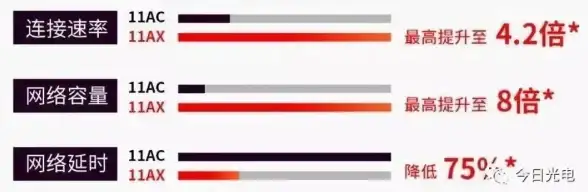


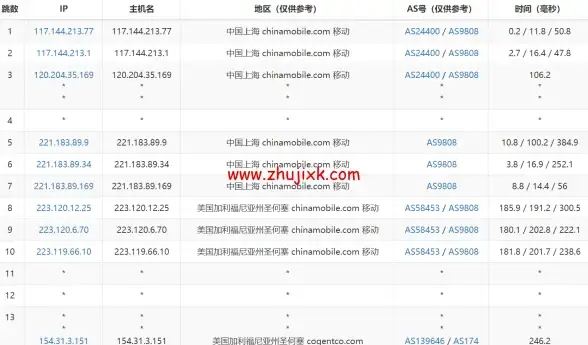





发表评论